闪兔w7家庭普通版是初级用户喜爱的闪兔w7系统。统计显示很多用户日常都碰到了闪兔w7系统修改UC浏览器皮肤的实操问题。面对闪兔w7系统修改UC浏览器皮肤这样的小问题,我们该怎么动手解决呢?不经常使用电脑的朋友对于闪兔w7系统修改UC浏览器皮肤的问题可能会无从下手。但对于电脑技术人员来说解决办法就很简单了:1、在电脑桌面“UC浏览器”程序图标上双击鼠标左键,将其打开运行; 2、在打开的浏览器界面,点击右上角的“皮肤”图标按钮选项;。看了以上操作步骤,是不是觉得很简单呢?如果你还有什么不明白的地方,可以继续学习小编下面分享给大家的关于闪兔w7系统修改UC浏览器皮肤的问题的具体操作步骤吧。
1、在电脑桌面“UC浏览器”程序图标上双击鼠标左键,将其打开运行;
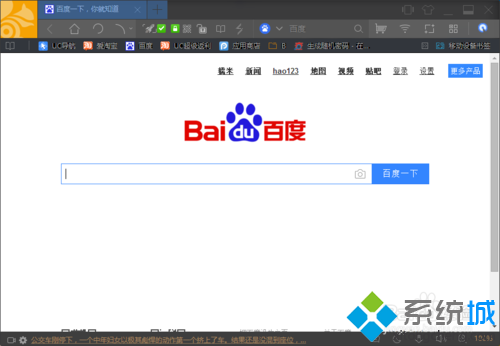
2、在打开的浏览器界面,点击右上角的“皮肤”图标按钮选项;
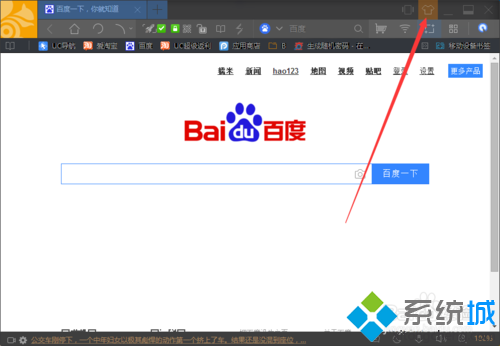
3、点击“皮肤”图标后,这个时候会弹出“UC皮肤”窗口;
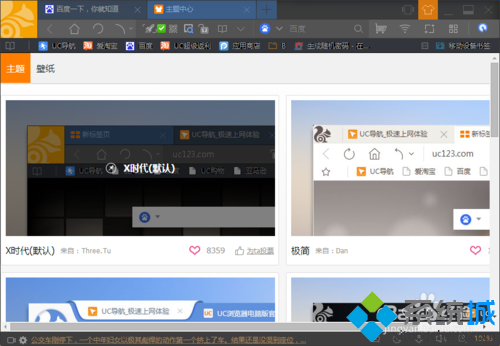
4、在“UC皮肤”窗口中,选择“壁纸”选项卡点击它;
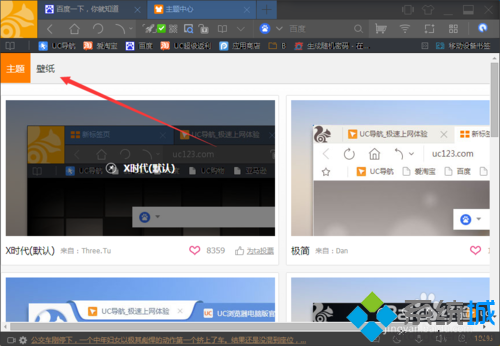
5、在壁纸选项卡,我们可以看到有很多的皮肤分类;
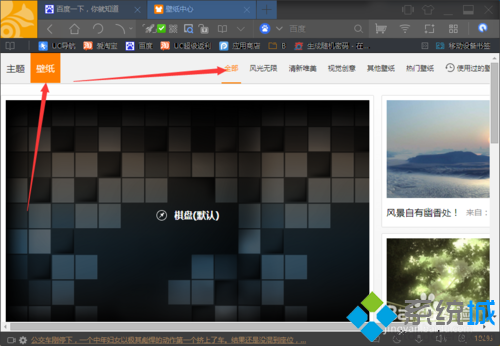
6、在分类中,选择需要设置的皮肤并点击“立即使用”;
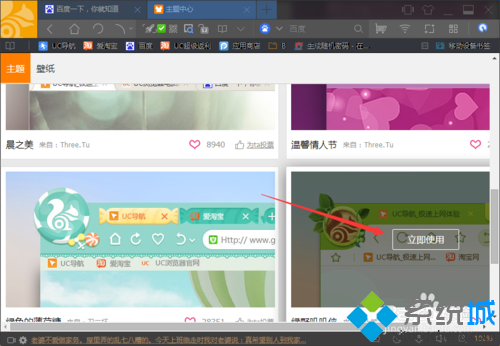
7、设置好之后,可以看到新皮肤后的效果。
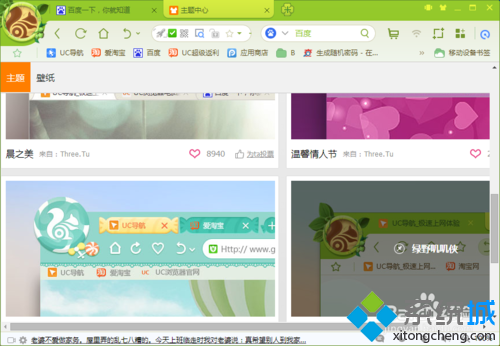
上述教程内容就是闪兔w7系统修改UC浏览器皮肤的方法,如果想让自己闪兔w7系统UC浏览器变得更加个性化,可尝试上面方法。
|
Copyright @ 2020 闪兔一键重装系统版权所有 本站发布的系统仅为个人学习测试使用,不得用于任何商业用途,请支持购买微软正版软件! |